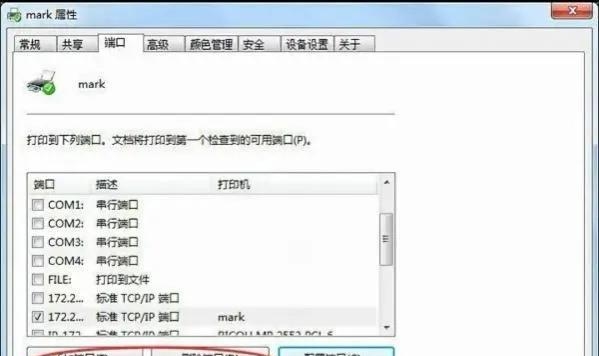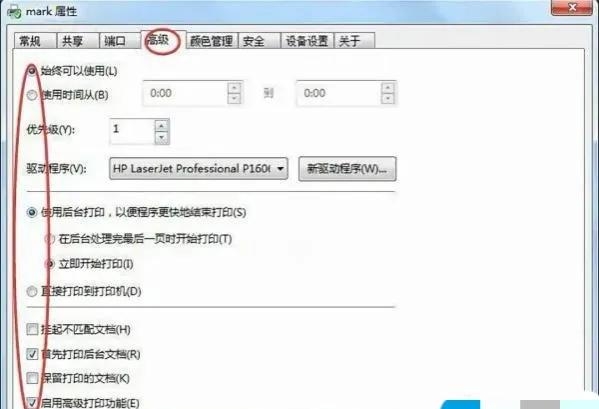时间:2022-12-27 18:20

文档被挂起
在日常生活中办公常常遇到打印文件被挂起,导致文档打印不出来,影响办公效率和心情。
解决办法一:
检查驱动是否正常,如果你的驱动是正常的,只需重启电脑就可以,以win7为例。
1、打开打印机任务栏,查看文档是否被挂起;

2、点击电脑的“控制面板
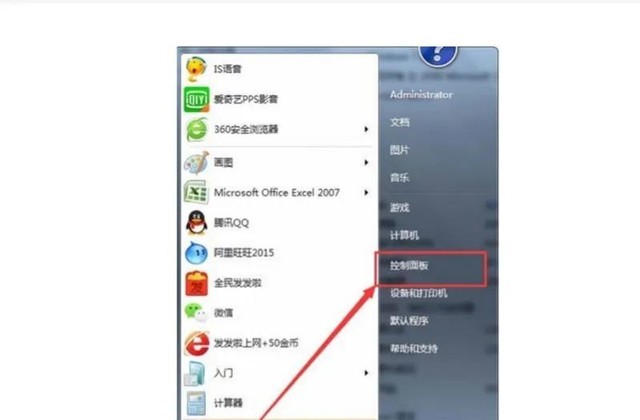
”3、点击“查看设备和打印机”
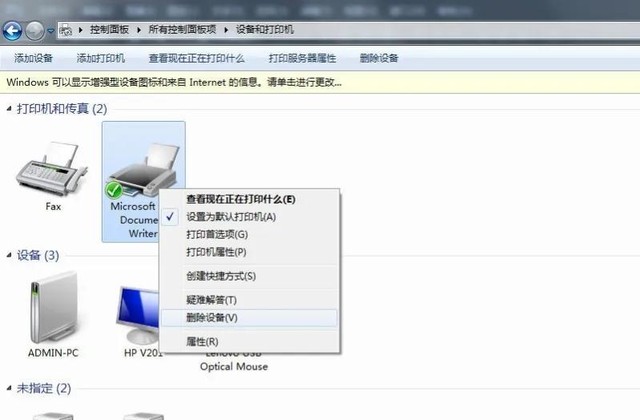
4、这时你会看见连接的打印机上有个感叹号,这就证明连接异常

5、鼠标右键点击连接异常打印机,再点击“删除设备”
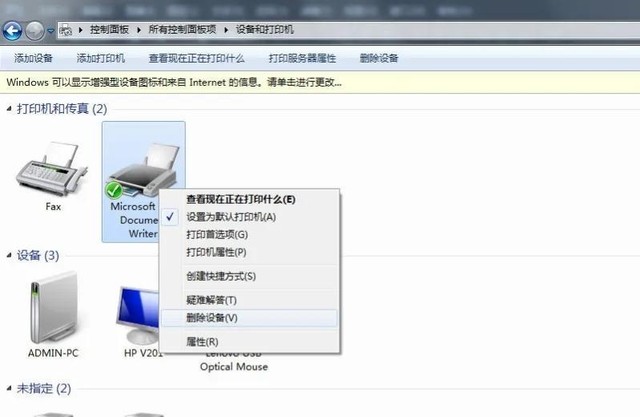
解决办法二:
重新装打印机驱动,卸载原有的驱动,针对打印机不同,有网络打印机和单一打印线连接打印机。
1、每个品牌打印机不同型号也不同,需要对准打印机机型号下载驱动,驱动需要在打印机官网下载,并且打印机驱动也有不同类型的,有PCL的还有XPS的,如果PCL的驱动不行就装XPS的。
2、针对网络打印机,需要在同一网络,也就是局域网。针对以上还不能打印的话,需要看下打印ip是否正确,以wib7为例。
1、打开开始菜单点击【设备和打印机】,或者打开【控制面板】点击【设备和打印机】。
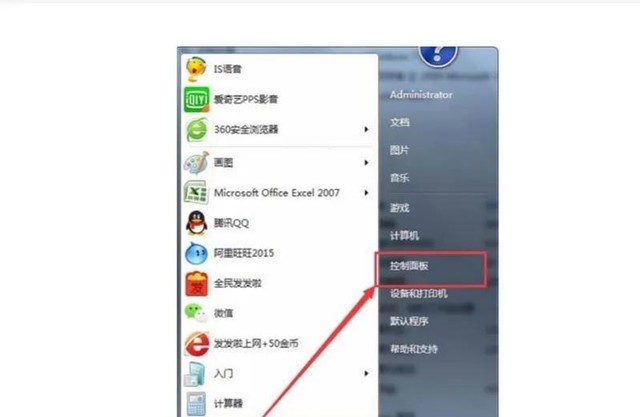

2、选择打印机,右键点击【打印机属性】,在打印机属性窗口选择【端口】页签,点击【配置端口】。


3、在端口设置窗口,可修改端口名称、打印机名称或IP地址。选择协议:激光打印机是RAW,针式打印机是LPR(一般保持默认即可)。如果是针式打印机,在LPR设置里面就需要队列名称,同一网络有多个针式打印机时:网络打印机LPR队列名称是不能相同的。

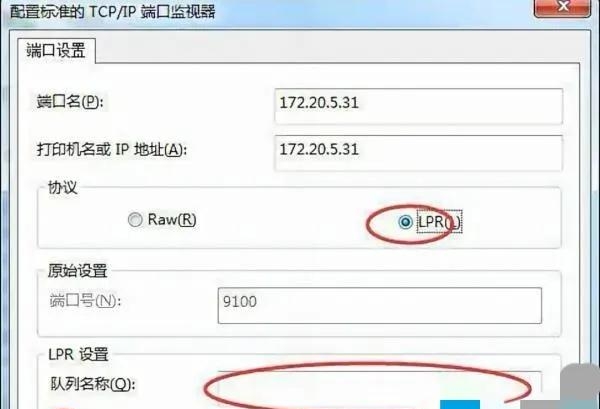
4、当然在打印机属性设置窗口也可以进行添加端口、删除端口等操作。在打印机属性设置界面点击高级页签可以进行其他设置,如图所示标注。